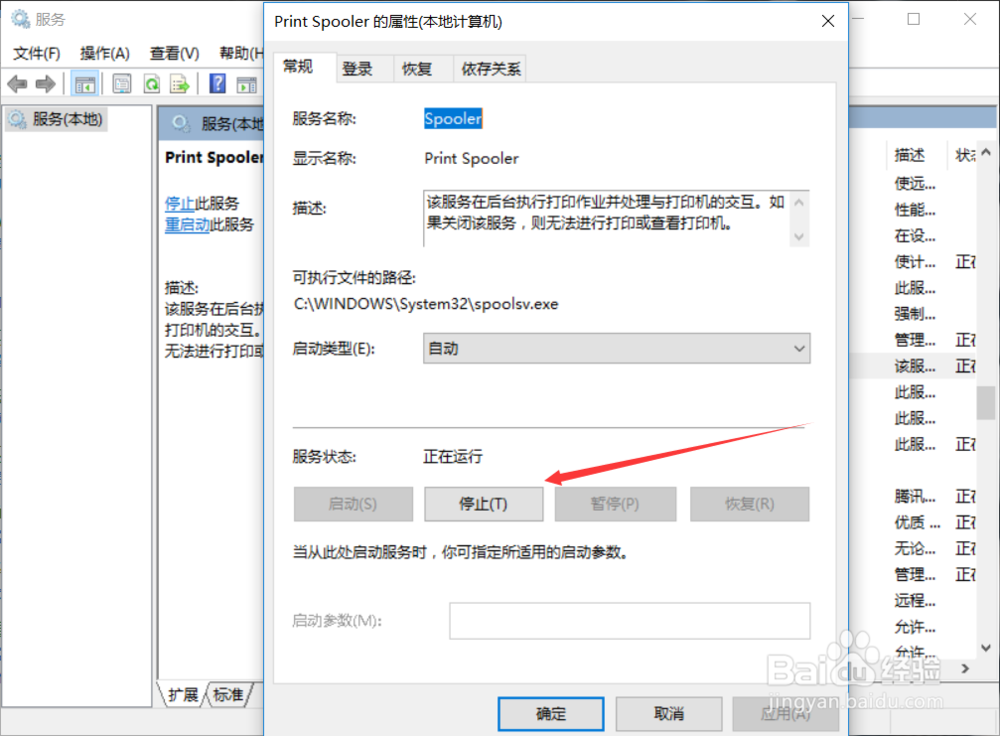win10打印机服务不用了怎么关闭?要关闭可以在win10系统服务里找到打印服务,然后点击关闭,下面就来说下win10打印机服务怎么关闭win10打印服务在哪关闭。
工具/原料
win10打印机服务怎么关闭win10打印服务在哪关闭
win10打印机服务怎么关闭win10打印服务在哪关闭
1、右键win10系统左下角的开始图标,然后点击弹出菜单里的【控制面板】,如下图所示。

2、在win10控制面板里直接点击系统和安全,如下图所示。
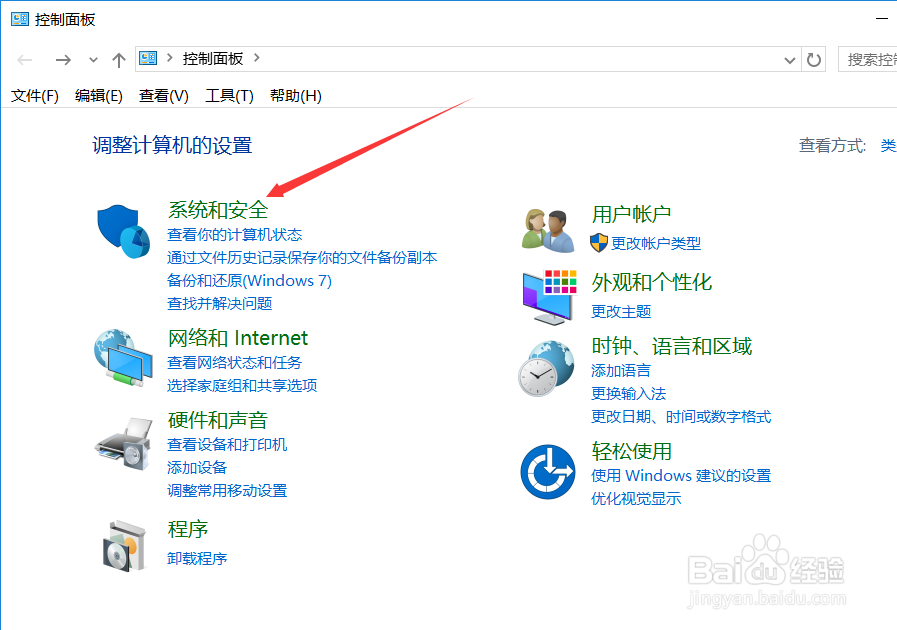
3、在打开的系统和安全界面里找到【管理工具】并点击进入,如下图所示。
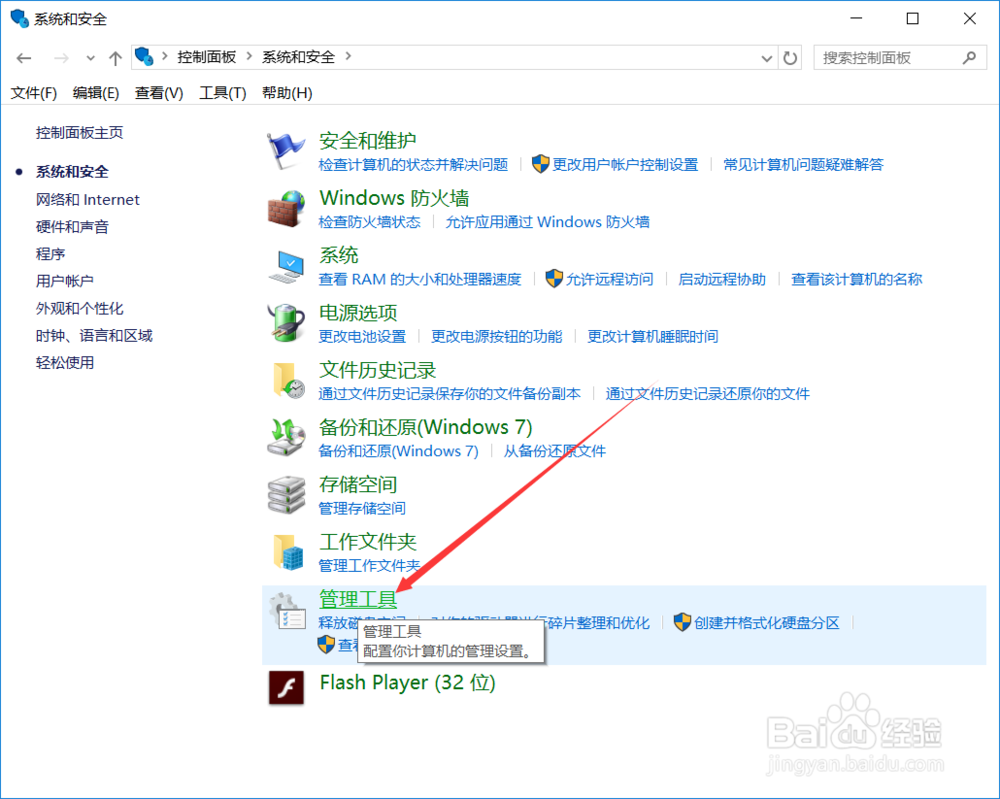
4、双击管理工具里的【服务】文件,如下图所示。

5、在打开的win10系统服务对话框里找到Print Spooler的打印机服务,然后点击Print Spooler打印机服务,此时在左上角就可以点击【停止】,如下图所示。
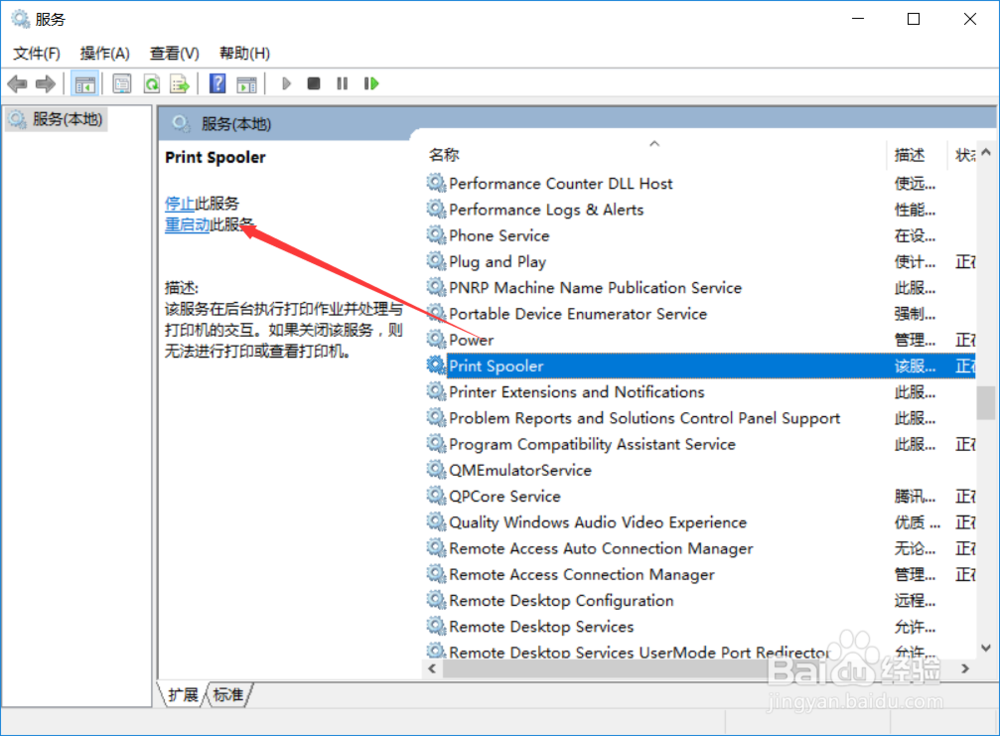
6、或者直接双击Print Spooler打开Print Spooler属性对话框,然后在点击停止,如下图所示。